AirPods 또는 AirPods 2를 아이폰 , 아이패드 , Mac, Apple Watch 또는 애플 TV , 무선 이어폰은 다음에 사용할 때 해당 장치에 다시 연결을 시도합니다.

일부 Bluetooth 헤드폰은 오디오를 재생하는 장치에 따라 페어링된 여러 장치 간에 자동으로 전환할 수 있습니다. 그러나 AirPod는 iPhone 그리고 애플워치. 다른 모든 경우에 AirPod는 마지막으로 연결된 장치에 연결을 시도합니다.
AirPod가 과거에 쌍으로 연결되었던 다른 Apple 기기에 연결되도록 하려면 수동으로 연결해야 합니다. 방법을 배우려면 계속 읽으십시오.
시작하기 전에 전환하려는 기기 중 하나 이상에 AirPod를 쌍으로 연결했는지 확인하십시오. AirPod는 iCloud 계정을 통해 페어링 정보를 동기화하므로 추가 페어링 없이도 다른 Apple 기기에 연결할 수 있습니다.
AirPods을 아직 착용하지 않은 경우 계속하기 전에 최소한 충전 케이스의 덮개를 열어 열어야 합니다.
나는 하나의 airpod에서만들을 수 있습니다
AirPods 출력을 iOS 기기로 전환하는 방법
AirPod를 iOS 기기에 연결하려면 제어 센터를 실행하십시오. iPad에서 화면 오른쪽 모서리에서 아래로 스와이프합니다. iPhone 8 또는 이전 버전에서는 화면 하단에서 위로 스와이프합니다. 또는 iPhone X 이상에서는 오른쪽 상단의 '귀'에서 아래로 스와이프합니다.

그런 다음 재생 제어 패널의 오른쪽 상단 모서리에 있는 작은 AirPlay 아이콘을 누르고 다음 화면의 장치 목록에서 AirPod를 선택합니다.
AirPods 출력을 Mac으로 전환하는 방법
AirPod를 Mac에 연결하려면 Mac 메뉴 막대에서 볼륨 아이콘 또는 Bluetooth 아이콘을 클릭하고 드롭다운 목록에서 AirPod를 선택한 다음 연결하다 .
아이폰 se는 무엇을 할 수

참고: Mac의 메뉴 막대에 볼륨 또는 Bluetooth 아이콘이 표시되지 않으면 시스템 환경설정 소리 또는 Bluetooth 패널을 클릭한 다음 옆에 있는 확인란을 선택합니다. 메뉴 막대에 볼륨 표시 또는 메뉴 표시줄에 블루투스 표시 .
AirPods 출력을 Apple TV로 전환하는 방법
AirPod를 Apple TV에 연결하려면 Apple TV 홈 화면에서 Apple TV의 재생/일시 중지 버튼을 길게 누릅니다. 리모컨을 누른 다음 나타나는 패널 목록에서 AirPods를 선택하십시오.

AirPods 출력을 Apple Watch로 전환하는 방법
위에서 언급했듯이 AirPod는 iPhone 스마트워치에서 직접 오디오를 재생하면 자동으로 Apple Watch로 전환됩니다. 그러나 다음 방법을 사용하여 언제든지 Apple Watch에 수동으로 연결할 수도 있습니다.
- Apple Watch에서 화면 하단에서 위로 스와이프하여 제어 센터를 불러옵니다. (앱을 사용 중인 경우 화면 하단 가장자리를 길게 터치한 다음 손가락으로 제어 센터 창을 위로 끕니다.)
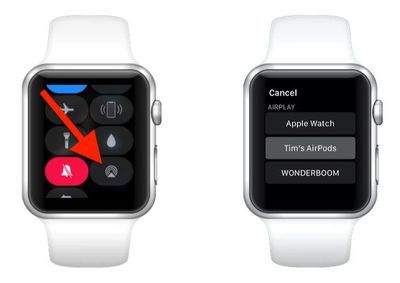
- AirPlay 아이콘(상단에 동심원이 있는 작은 삼각형).
- 장치 목록에서 AirPods를 선택하십시오.

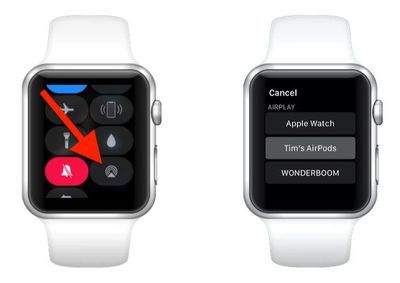
인기 게시물